word多级列表错乱的解决办法
word里面出现乱码,怎么解决

word里面出现乱码,怎么解决最佳答案一、文档格式法这种方法是将损坏的Word文档转换为另一种格式,然后再将其转换回Word文档格式。
这是最简单和最彻底的文档恢复方法。
1.在Word中打开损坏的文档后,选择“文件→另存为”,在“保存类型”列表中,选择“RTF格式(*.rtf)”,然后单击“保存”按钮。
2.关闭损坏的文档,打开刚才保存的RTF格式文件,选择“文件→另存为”,在“保存类型”列表中,选择“Word文档(*.doc)”,然后单击“保存”按钮。
3.关闭RTF文档,打开修改后的Word文档。
Word文档与RTF的相互转换将保留其格式,如果这种转换没有纠正文件损坏,则可以尝试与其他字处理格式的相互转换,这将不同程度地保留Word文档的格式。
如果使用这些格式均无法解决本问题,可将文档转换为纯文本格式(*.txt),再转换回Word格式。
由于纯文本的简单性,这种方法有可能更正损坏处,但是Word文档的所有格式设置都将丢失。
二、重设格式法Word用文档中的最后一个段落标记关联各种格式设置信息,特别是节与样式的格式设置。
这样我们就可以将最后一个段落标记之外的所有内容复制到新文档,就有可能将损坏的内容留在原始文档中。
步骤如下:1.在Word中打开损坏的文档,选择“工具→选项”然后选择“编辑”选项卡,取消“使用智能段落选择范围”复选框前的勾。
取消选中该复选框,选定整个段落时,Word将不会自动选定段落标记,然后单击“确定”按钮。
2.选定最后一个段落标记之外的所有内容,方法是:按“Ctrl+End”组合键,然后按“Ctrl+Shift+Home”组合键。
方法一:利用word2002/2003的“打开并修复”功能来修复文挡。
(1)启动word2002/2003,单击“文件-----打开”,在“打开”对话框中选重要修复的word文挡。
(2)单击“打开”按钮右边的下三角按钮,在弹出的下拉菜单中选中“打开并修复”选项,即可对损坏的文挡进行修复,修复完成后,显示文挡内容。
word表格错位拉不齐,怎么回事,怎么解决

word表格错位拉不齐,怎么回事,怎么解决
word表格错位有3种情况;
1、表格错位;
2、表格中的内容错位;
3、表格和内容都错位。
造成错位的原因是文档的格式或列宽不同造成的,可以通过设置表格对齐样式和列宽来解决。
01
怎么回事
常见的电子表格有Word表格和Excel表格,虽然都是表格,但是Word表格和Excel表格有很多不同的地方。
Excel表格列宽调整都是整行一起调整,行高调整也是整行一起调整的。
Word表格则不一样,单元格的列宽是可以单独调整的。
当文档的格式发生变化,或者设置列宽的不同,就会导致Word中表格或表格中的内容出现错位,表格发生错位就很难给拉齐。
02
怎么解决
1、表格错位
解决word表格错位拉不齐的具体步骤如下:
①在文档页面,点击左上角四方向箭头全选表格。
②完成表格的全选,点击表格工具。
③在表格工具选项下,输入表格的高度、宽度,这样就设置表格的统一的宽度和高度,表格就对齐成功。
2、内容错位
①在文档中全选表格。
②在开始菜单选项下,点击左对齐,这样就内容对齐成功。
3、表格和内容都错位
这种情况就综合1、2两种方法,先解决表格错位再解决内容错位即可。
当前的操作环境为Windows环境,采用电脑为ThinkBook 16p,操作系统为:Windows 11,软件版本为WPS officeV11.1.0.11810。
Word文档格式混乱出错等排版问题的解决方法

Word⽂档格式混乱出错等排版问题的解决⽅法编辑⽂档的时候,很多同学都苦恼于格式混乱、出错。
⽂字过胖或过瘦等问题。
这⾥,⼩编就教各位⼏招,学会后就基本可以对付⽂档啦。
(PS:⼩编使⽤的是WORD2013,不过各个版本之间的布局⼀致,不⽤担⼼不适⽤的问题。
)在进⼊教程之前,⼩编强烈建议诸位使⽤.docx格式,.docx相⽐.doc修复了不少bug,加⼊了不少功能,⽤起来更加顺⼿。
(注:.docx只有office2007之后的版本才能使⽤,⽤office2003的同学在打O2007Cnv补丁之后也可以使⽤)格式刷\格式刷的功能为“将选定⽂字的格式应⽤于之后选中的⽂字”,它可以很⽅便的解决格式混乱的问题。
使⽤⽅式:先选中格式已经修改好的⽂字,单击格式刷,再选择想要修改的⽂字即可。
注意点:点击⼀次格式刷表⽰只将该格式应⽤于下次选中的⽂字,双击为将该段⽂字格式应⽤于所有之后选中的⽂字,再次点击格式刷可取消。
格式的修改\\在编辑的过程中不可能逃过段落格式的修改,但⼤部分都只需要对号⼊座就可以了,没有什么⼤的问题。
但在处理图⽚的时候,相信有许多同学已经不⽌⼀次的遇到过下图这种问题了\图⽚显⽰不完全,拉来拉去⼜会使格式越来越乱。
造成这种情况的原因是段落中的间距设置成了固定值。
既想不改变段落格式,⼜想使图⽚完全显⽰,说来有趣,只要另起⼀段,贴上图⽚后再拉回想放的地⽅就可以了。
字体胖瘦起了⼀个标题,但字数太多⼀⾏放不下,不美观,把字体改⼩⼜冲了格式,这该如何是好?字体选项框可以帮你忙。
⾸先选中想要修改的标题,右击,选择字体,再选择⾼级选项卡。
\\在字符间距中的缩放就是我们要⽤到的功能,它可以在不改变字体⾼度的情况下修改字体的宽度,⾄于在其他的功能,⼤家有兴趣可以去调整着试试。
全\半⾓\在⼀份⽂档⾥看到这样的字体格式,不知道⼤家怎么想,反正我是挺崩溃的。
产⽣这种情况的原因为使⽤了全⾓字符,占⽤了两个字符位。
修改⽅法为选中段落,在“字体”功能区中选择“字体⼤⼩写”项下的“半⾓”即可。
word出现乱码的解决方法

word出现乱码的解决方法
有时候word在打开文档时,会出现乱码的问题,弄得很多朋友头疼,那怎么解决这一问题呢?
文档转换法:
将损坏的Word文档转换为另一种格式,然后再将其转换回Word 文档格式,这是最简单和最彻底的文档恢复方法。
1.在Word中打开损坏的文档,选择“文件→另存为”,保存类型选择“RTF格式(*.rtf)”,单击“保存”。
2.关闭损坏文档,打开刚才保存的RTF文件,选择“文件→另存为”,保存类型选择“Word文档(*.doc)”,单击“保存”。
3.关闭RTF文档,再次打开修改后的Word文档就Ok了。
word格式转换为rtf格式
Word文档与RTF的相互转换将保留其格式,如果这种转换无法挽回文档,那么直接将文档转换为纯文本格式(*.txt),再转换回来。
由于纯文本的简单性,这种有可能将Word文档的所有格式设置丢失。
WORD标题乱序怎么处理
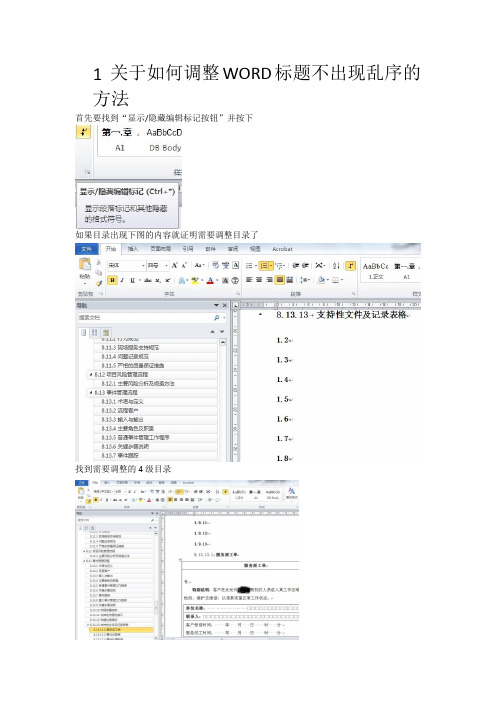
1关于如何调整WORD标题不出现乱序的方法
首先要找到“显示/隐藏编辑标记按钮”并按下
如果目录出现下图的内容就证明需要调整目录了
找到需要调整的4级目录
把它用格式刷刷到乱序上面的三级目录
按“TAB”键切到4级目录(按shift+TAB可以向上调整级别)
把上面的错乱序号清除格式,并且退格全部删掉
删好后就这样了
现在编号还是乱的,但是可以点击标号,右键设置“重新开始于1”。
现在把刷好的从1开始的标号用格式刷往下刷,把其它2个目录也变成他的格式
1.1无法降级的问题
需要查看标题1是否是系统默认的大标题,而不要是列出段落list之类的无标题级别的样式。
word多级列表错乱的解决办法
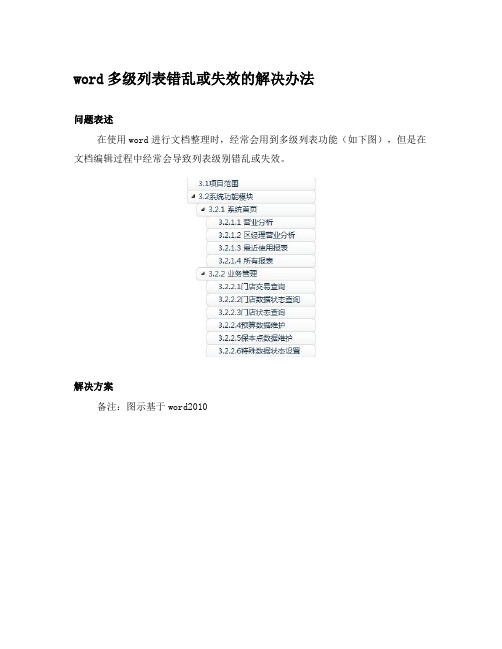
word多级列表错乱或失效的解决办法
问题表述
在使用word进行文档整理时,经常会用到多级列表功能(如下图),但是在文档编辑过程中经常会导致列表级别错乱或失效。
解决方案
备注:图示基于word2010
1. 选择正确的列表
2. 定义新列表样式
备注:请根据需要选择要对应标题的级别。
3. 调整编号或标题
经过第2步之后,文档中原有列表会发生更新,但仍有部分需要调整。
调整起始编号
如:将1.1调整为3.1(如下图)
调整错误层级
如:将4调整为3.2.2(如下图)
添加对应层级
对于未对应级别的标题行,参照[调整错误层级]进行同样设置即可。
word多级列表标题顺序错乱的修改方法.doc
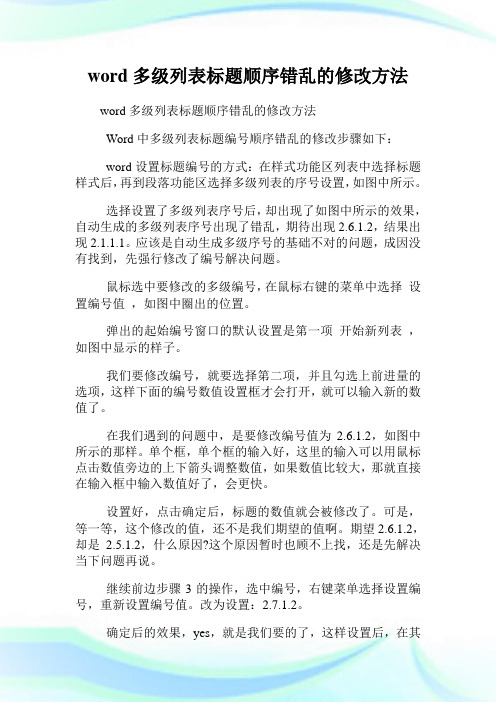
word多级列表标题顺序错乱的修改方法word多级列表标题顺序错乱的修改方法Word中多级列表标题编号顺序错乱的修改步骤如下:word设置标题编号的方式:在样式功能区列表中选择标题样式后,再到段落功能区选择多级列表的序号设置,如图中所示。
选择设置了多级列表序号后,却出现了如图中所示的效果,自动生成的多级列表序号出现了错乱,期待出现2.6.1.2,结果出现2.1.1.1。
应该是自动生成多级序号的基础不对的问题,成因没有找到,先强行修改了编号解决问题。
鼠标选中要修改的多级编号,在鼠标右键的菜单中选择设置编号值,如图中圈出的位置。
弹出的起始编号窗口的默认设置是第一项开始新列表,如图中显示的样子。
我们要修改编号,就要选择第二项,并且勾选上前进量的选项,这样下面的编号数值设置框才会打开,就可以输入新的数值了。
在我们遇到的问题中,是要修改编号值为2.6.1.2,如图中所示的那样。
单个框,单个框的输入好,这里的输入可以用鼠标点击数值旁边的上下箭头调整数值,如果数值比较大,那就直接在输入框中输入数值好了,会更快。
设置好,点击确定后,标题的数值就会被修改了。
可是,等一等,这个修改的值,还不是我们期望的值啊。
期望2.6.1.2,却是2.5.1.2,什么原因?这个原因暂时也顾不上找,还是先解决当下问题再说。
继续前边步骤3的操作,选中编号,右键菜单选择设置编号,重新设置编号值。
改为设置:2.7.1.2。
确定后的效果,yes,就是我们要的了,这样设置后,在其后的同级多级列表中的标题序号设置的编号也就对了。
why?看看新增的同级多级列表编号吧,跟前面的编号连续上了。
Word多栏页码轻松设置在日常使用电脑的过程中,Word的使用最普遍,因此基本上大家对Word 都比较熟悉,但是有些时候个别的特殊需要还真难倒了我们。
例如在Word文档中设置了分栏后,尽管一页中有两栏或者多栏文字,但使用插入页码命令,却只能在该页中插入同一个页码。
word文档乱码的恢复方式有哪些
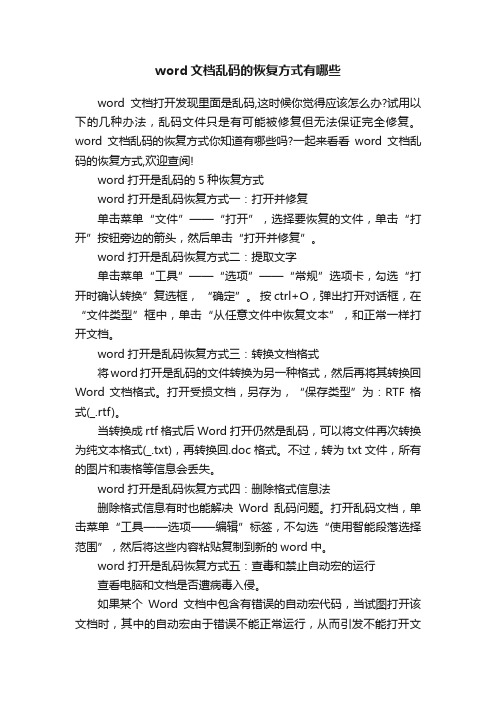
word文档乱码的恢复方式有哪些word文档打开发现里面是乱码,这时候你觉得应该怎么办?试用以下的几种办法,乱码文件只是有可能被修复但无法保证完全修复。
word文档乱码的恢复方式你知道有哪些吗?一起来看看word文档乱码的恢复方式,欢迎查阅!word打开是乱码的5种恢复方式word打开是乱码恢复方式一:打开并修复单击菜单“文件”——“打开”,选择要恢复的文件,单击“打开”按钮旁边的箭头,然后单击“打开并修复”。
word打开是乱码恢复方式二:提取文字单击菜单“工具”——“选项”——“常规”选项卡,勾选“打开时确认转换”复选框,“确定”。
按ctrl+O,弹出打开对话框,在“文件类型”框中,单击“从任意文件中恢复文本”,和正常一样打开文档。
word打开是乱码恢复方式三:转换文档格式将word打开是乱码的文件转换为另一种格式,然后再将其转换回Word 文档格式。
打开受损文档,另存为,“保存类型”为:RTF 格式(_.rtf)。
当转换成rtf格式后Word打开仍然是乱码,可以将文件再次转换为纯文本格式(_.txt),再转换回.doc格式。
不过,转为txt文件,所有的图片和表格等信息会丢失。
word打开是乱码恢复方式四:删除格式信息法删除格式信息有时也能解决Word乱码问题。
打开乱码文档,单击菜单“工具——选项——编辑”标签,不勾选“使用智能段落选择范围”,然后将这些内容粘贴复制到新的word中。
word打开是乱码恢复方式五:查毒和禁止自动宏的运行查看电脑和文档是否遭病毒入侵。
如果某个Word文档中包含有错误的自动宏代码,当试图打开该文档时,其中的自动宏由于错误不能正常运行,从而引发不能打开文档的错误。
在“Windows资源管理器”中,按Shift键,再双击该Word文档,可阻止自动宏的运行,从而能够打开文档。
Word文档打开出现乱码怎么办1、打开word文档出现乱码,我们点击一下左上角的文件,然后选择另存为。
彻底征服Word 2007标题多级列表
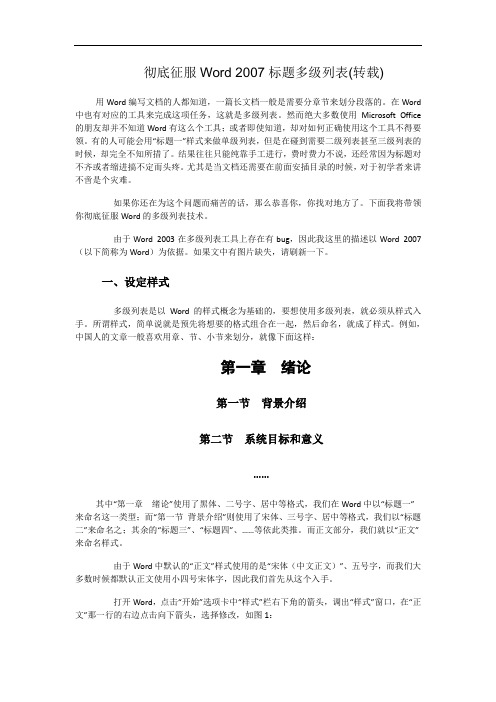
彻底征服Word 2007标题多级列表(转载)用Word编写文档的人都知道,一篇长文档一般是需要分章节来划分段落的。
在Word 中也有对应的工具来完成这项任务,这就是多级列表。
然而绝大多数使用Microsoft Office 的朋友却并不知道Word有这么个工具;或者即使知道,却对如何正确使用这个工具不得要领。
有的人可能会用“标题一”样式来做单级列表,但是在碰到需要二级列表甚至三级列表的时候,却完全不知所措了。
结果往往只能纯靠手工进行,费时费力不说,还经常因为标题对不齐或者缩进搞不定而头疼。
尤其是当文档还需要在前面安插目录的时候,对于初学者来讲不啻是个灾难。
如果你还在为这个问题而痛苦的话,那么恭喜你,你找对地方了。
下面我将带领你彻底征服Word的多级列表技术。
由于Word 2003在多级列表工具上存在有bug,因此我这里的描述以Word 2007(以下简称为Word)为依据。
如果文中有图片缺失,请刷新一下。
一、设定样式多级列表是以Word的样式概念为基础的,要想使用多级列表,就必须从样式入手。
所谓样式,简单说就是预先将想要的格式组合在一起,然后命名,就成了样式。
例如,中国人的文章一般喜欢用章、节、小节来划分,就像下面这样:第一章绪论第一节背景介绍第二节系统目标和意义……其中“第一章绪论”使用了黑体、二号字、居中等格式,我们在Word中以“标题一”来命名这一类型;而“第一节背景介绍”则使用了宋体、三号字、居中等格式,我们以“标题二”来命名之;其余的“标题三”、“标题四”、……等依此类推。
而正文部分,我们就以“正文”来命名样式。
由于Word中默认的“正文”样式使用的是“宋体(中文正文)”、五号字,而我们大多数时候都默认正文使用小四号宋体字,因此我们首先从这个入手。
打开Word,点击“开始”选项卡中“样式”栏右下角的箭头,调出“样式”窗口,在“正文”那一行的右边点击向下箭头,选择修改,如图1:图1在修改样式对话框中,在格式下面依次改为“宋体”、“小四”。
word出现乱码的解决方法
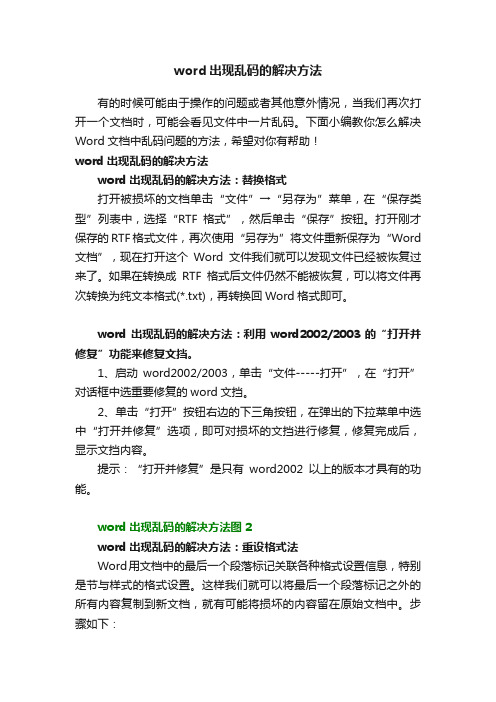
word出现乱码的解决方法有的时候可能由于操作的问题或者其他意外情况,当我们再次打开一个文档时,可能会看见文件中一片乱码。
下面小编教你怎么解决Word文档中乱码问题的方法,希望对你有帮助!word出现乱码的解决方法word出现乱码的解决方法:替换格式打开被损坏的文档单击“文件”→“另存为”菜单,在“保存类型”列表中,选择“RTF格式”,然后单击“保存”按钮。
打开刚才保存的RTF格式文件,再次使用“另存为”将文件重新保存为“Word 文档”,现在打开这个Word文件我们就可以发现文件已经被恢复过来了。
如果在转换成RTF格式后文件仍然不能被恢复,可以将文件再次转换为纯文本格式(*.txt),再转换回Word格式即可。
word出现乱码的解决方法:利用word2002/2003的“打开并修复”功能来修复文挡。
1、启动word2002/2003,单击“文件-----打开”,在“打开”对话框中选重要修复的word文挡。
2、单击“打开”按钮右边的下三角按钮,在弹出的下拉菜单中选中“打开并修复”选项,即可对损坏的文挡进行修复,修复完成后,显示文挡内容。
提示:“打开并修复”是只有word2002以上的版本才具有的功能。
word出现乱码的解决方法图2word出现乱码的解决方法:重设格式法Word用文档中的最后一个段落标记关联各种格式设置信息,特别是节与样式的格式设置。
这样我们就可以将最后一个段落标记之外的所有内容复制到新文档,就有可能将损坏的内容留在原始文档中。
步骤如下:1、在Word中打开损坏的文档,选择“工具→选项”然后选择“编辑”选项卡,取消“使用智能段落选择范围”复选框前的勾。
取消选中该复选框,选定整个段落时,Word将不会自动选定段落标记,然后单击“确定”按钮。
2、选定最后一个段落标记之外的所有内容,方法是:按“Ctrl+End”组合键,然后按“Ctrl+Shift+Home”组合键。
3、在常用工具栏中,依次单击“复制”、“新建”和“粘贴”按钮。
word文档乱码解决方法
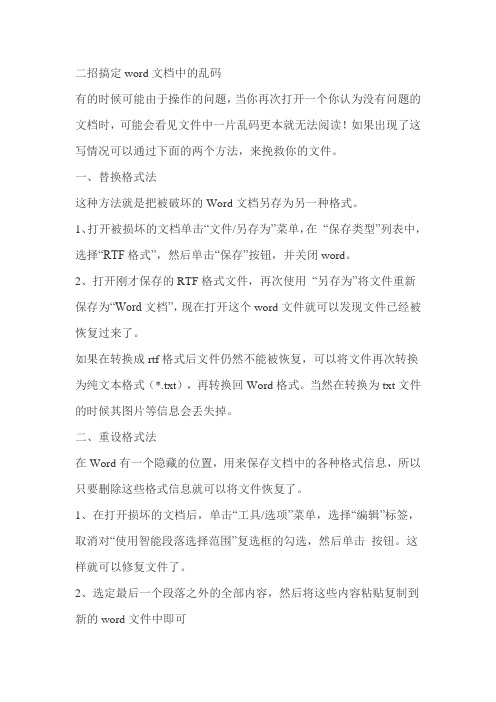
二招搞定word文档中的乱码有的时候可能由于操作的问题,当你再次打开一个你认为没有问题的文档时,可能会看见文件中一片乱码更本就无法阅读!如果出现了这写情况可以通过下面的两个方法,来挽救你的文件。
一、替换格式法这种方法就是把被破坏的Word文档另存为另一种格式。
1、打开被损坏的文档单击“文件/另存为”菜单,在“保存类型”列表中,选择“RTF格式”,然后单击“保存”按钮,并关闭word。
2、打开刚才保存的RTF格式文件,再次使用“另存为”将文件重新保存为“Word文档”,现在打开这个word文件就可以发现文件已经被恢复过来了。
如果在转换成rtf格式后文件仍然不能被恢复,可以将文件再次转换为纯文本格式(*.txt),再转换回Word格式。
当然在转换为txt文件的时候其图片等信息会丢失掉。
二、重设格式法在Word有一个隐藏的位置,用来保存文档中的各种格式信息,所以只要删除这些格式信息就可以将文件恢复了。
1、在打开损坏的文档后,单击“工具/选项”菜单,选择“编辑”标签,取消对“使用智能段落选择范围”复选框的勾选,然后单击按钮。
这样就可以修复文件了。
2、选定最后一个段落之外的全部内容,然后将这些内容粘贴复制到新的word文件中即可如何解决Word文档打印后乱码的问题当把Word文档打印的时候,单击打印后,打印出来的文档却是乱码的,这种问题其实很多人都遇到过,有的时候是因为Word文档本身就是乱码的,所以打印出来自然也是乱码的,有的时候是因为打印机设置的问题,好好的Word文档打印出来就乱码了。
遇到这种情况,我们应该如何解决呢?情况一:Word文档本身就是乱码的如果Word文档本身就是乱码的,那么打印出来的文档也自然是乱码的。
Word文档乱码怎么办呢?这种时候我们只要对Word文档进行修复就可以了,我们可以去下载Word文档乱码修复工具,不过,有些时候Word文档损坏严重即使使用修复工具,问题可能也无法解决。
Word文档出现乱码的解决方法

Word文档出现乱码的解决方法
Word文档出现乱码的解决方法
我们在网上下载下来的很多文档都会出现一些格式问题,比如说里面有乱码了,尤其是在页码上,那么我们应该怎么办呢?下面是店铺帮大家整理的Word文档出现乱码的解决方法,供大家参考借鉴,希望可以帮助到有需要的朋友。
Word文档出现乱码的解决方法1
具体做法如下:
1、这个文档在显示页码的时候就出现了所谓的乱码,我们现在需要先单击“文件”按钮,然后在弹出的菜单中选择“选项”。
3、此时会打开一个“Word选项”窗口,我们切换到“高级”项,然后去掉勾选“显示文档内容”区域中的.“显示域代码而非域值”选项,并单击“确定”按钮。
4、返回到文档中,我们就能看到页码是正常显示的了。
Word文档出现乱码的解决方法2
第一步:打开文件,选项,在选项卡设置里边,找到高级,取消对“使用智能段落范围选择”复选框的勾选,然后单击确定按钮,目的`是为了修复文件,下面修复文件。
第二步:全选乱码文件一一复制,将所有的乱码内容复制到新的文档里边,为了粘贴的时候去除格式。
第三步:新建一个文档文件。
第四步:粘贴复制内容到新建好的空白文档。
这里必须注意:粘贴后,选择仅保留文本,这样所有文字的格式将会被移除。
最后选择“仅保留文本”后,保存文档,文档格式已经被删除了,乱码就被解决了。
我们在使用word时,遇到问题不要慌,找到操作步骤一步步解决。
word应用自动编号混乱问题解决方案

Word应用自动编号混乱问题解决方案在对长文档进行编辑时,我们常常会用到样式和格式,有时会遇到自动编号出现混乱,如何都调整不了的问题。
这次笔者同样遇到了问题,经过研究试验,得此解决方案,现整理总结形成教程,以便己利人。
一、问题现象描述:在编制施工操作规程的时候,为方便对整篇文档格式的统一和修改,笔者设置了6个自定义格式。
对项目符号和编号则设置了五级编号,分别为“1”“1.1”“1.1.1”“1.1.1.1”和“1)”。
在编辑文档的过程中,不知何因,在第3级编号出现了问题,在2级编号“4.7”后面没有按照“4.7.1”“4.7.2”“4.7.3”的格式出现理想的编号,而是出现“1.1.1”“2.1.1”“3.1.1”样式的编号。
二、解决方案1、打开文档,翻到第3页编号出现问题的地方。
2、用鼠标单击“1.1.1”,这个自动编号被选中,变成了黑色。
菜单。
键选择“修改”5、打开修改样式对话框6、左键点“格式”按钮右边的小三角,选择“编号”,打开“项目符号和编号”对话框。
7、点击“自定义”按钮,打开“自定义多级符号列表”,看到“编号格式”为“1.1.1”,其中第一个“1”有阴影,表示的意思就是此自动编号只有第一个“1”会自动变化,所以会有下面的“2.1.1”“3.1.1.”。
,点击“级别”里面的“2”,我们看到“编号格式”为“1.1”,两个“1”都有阴影,表示的意思就是此自动编号两个“1”的位置都会自动变化,同样级别1也如此。
发现了此1级、2级、3级的“编号格式”的不同,这便是问题的症结所在。
此时我们需要将第3级编号也变成象2级、1级一样的“编号格式”才能实现理想的自动编号。
8、 重新点开“3级”,我们要对“编号格式”进行修改。
先把光标放在“1.1.1”后面,对没有阴影的后面的“.1.1”进行删除。
9、将光标放在“编号格式”中“1”的前面,点下面“前一级别编号”下面的长方框右侧的小箭头,选择“级别1”。
发现在“编号格式”中“1”的前面出现一个“1”,而且同样有阴影,哈哈,此时,希望出现了!10、 将光标放在“编号格式”中两个1的中间,输入小数点“.”。
word里面出现乱码,怎么解决

如果某个Word文档中包含有错误的自动宏代码,那么当你试图打开该文档时,其中的自动宏由于错误不能正常运行,从而引发不能打开文档的错误。此时,请在“Windows资源管理器”中,按住Shift键,然后再双击该Word文档,则可阻止自动宏的运行,从而能够打开文档。乱,单击“文件---另存为”,将文挡保存为“RTF格式”或其
他word所识别的格式。
(5)保存后关闭文挡,再次打开以“RTF格式”保存的文挡即可看到完整的文挡。
检查全面
包括"文本框","页眉","页脚","文档结构图","批注"等, 对所有有可能出现乱码的地方都进行检查.
使用方便
乱码检查器做成了MS Office Word的一个插件(工具栏), 操作简单方便, 结果直观.
2.选定最后一个段落标记之外的所有内容,方法是:按“Ctrl+End”组合键,然后按“Ctrl+Shift+Home”组合键。
方法一:利用word2002/2003的“打开并修复”功能来修复文挡。
(1)启动word2002/2003,单击“文件-----打开”,在“打开”对话框中选重要修复的word文挡。
2. 在“查找范围”列表中,单击包含要打开的文件的驱动器、文件夹或Internet位置;
3. 在文件夹列表中,定位并打开包含文件的文件夹;
4. 选择要恢复的文件;
5. 单击“打开”按钮旁边的箭头,然后单击“打开并修复”(图3)。
四、从任意文件中恢复文本
解决Word表格相互叠加、错乱的问题
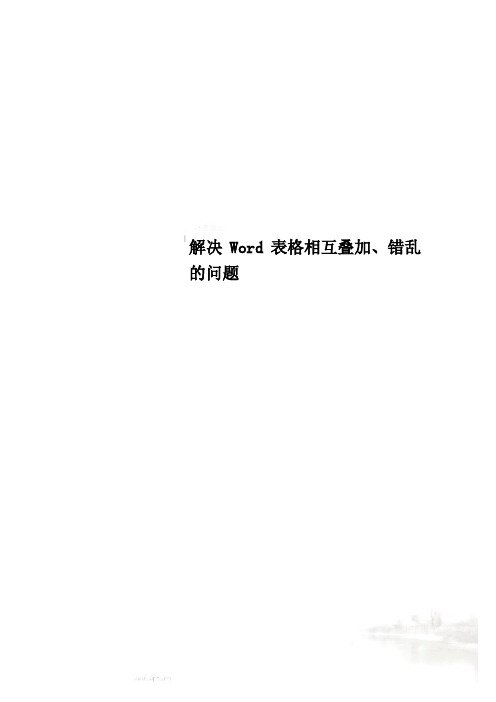
解决Word表格相互叠加、错乱的问题1、关闭所有打开的Word文档;2、复制这条命令:%appdata%\microsoft\templates3、开始→ 运行→ 粘贴上面复制的命令→ 确定4、在打开的目录下,找到Normal.dot并将其删除,然后重新运行Word即可。
我们在Word中编辑表格,特别是有多个表格是,经常会出现相互叠加或错乱的情况,影响工作效率。
究其原因,实际上是文字环绕的问题,如同图片有文字环绕,表格也有。
我们可以选中表格,右击——选择[属性] ——选择“表格“标签——文字环绕选择“无“(所下图所示)。
因为,当选择无文字环绕时,就是嵌入式,在表格周围没有文字,文字只能在表格上方或下方,且两个表格之间也不可能重叠;而当选择文字环绕时,文字就可以在表格周围,且两个表格之间也可以重叠在一起。
重置重置Word其实只要重置其Normal共用模板即可:1、关闭所有打开的Word文档;2、复制这条命令:%appdata%\microsoft\templates3、开始→ 运行→ 粘贴上面复制的命令→ 确定4、在打开的目录下,找到Normal.dot并将其删除,然后重新运行Word即可。
方法1、"开始”→“程序”→“运行”,输入winword.exe -a方法2、关闭Word程序,然后进入Word程序的默认模板所在的目录Microsoft\Templates,将名为Normal. Dot的文件重命名为其他的文件名,然后再启动Word,其所有设置与界面已经恢复到刚刚安装完毕后的状态。
方法一:随意打开一个目录,然后把“%USERPROFILE%\AppData\Roaming\Micr osoft\Templates” 粘到地址栏中后回车试试。
方法二:如果不行,如果能打开word2007,“打开后,点左上的圆标-》另存为-》Word文档” 在这个界面下,注意看界面的左方有“Templates”字串,点击它,地址自动跑入模板所在目录。
怎样调整Word文档多级编号中某一编号的级别
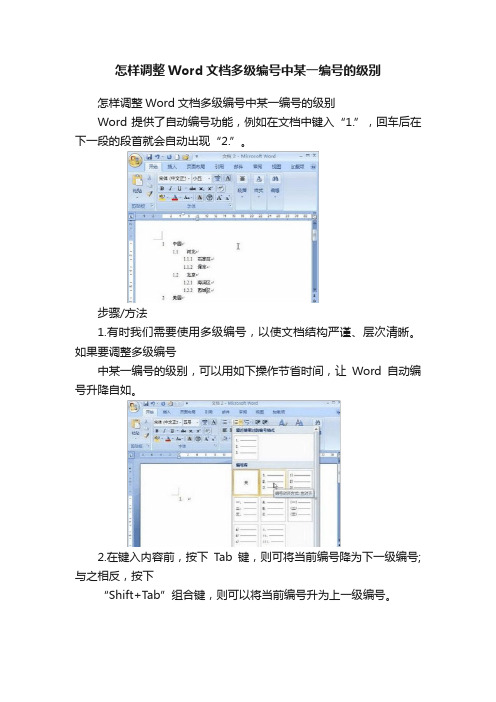
怎样调整Word文档多级编号中某一编号的级别
怎样调整Word文档多级编号中某一编号的级别
Word提供了自动编号功能,例如在文档中键入“1.”,回车后在下一段的段首就会自动出现“2.”。
步骤/方法
1.有时我们需要使用多级编号,以使文档结构严谨、层次清晰。
如果要调整多级编号
中某一编号的级别,可以用如下操作节省时间,让Word自动编号升降自如。
2.在键入内容前,按下Tab键,则可将当前编号降为下一级编号;与之相反,按下
“Shift+Tab”组合键,则可以将当前编号升为上一级编号。
- 1、下载文档前请自行甄别文档内容的完整性,平台不提供额外的编辑、内容补充、找答案等附加服务。
- 2、"仅部分预览"的文档,不可在线预览部分如存在完整性等问题,可反馈申请退款(可完整预览的文档不适用该条件!)。
- 3、如文档侵犯您的权益,请联系客服反馈,我们会尽快为您处理(人工客服工作时间:9:00-18:30)。
word多级列表错乱或失效的解决办法
问题表述
在使用word进行文档整理时,经常会用到多级列表功能(如下图),但是在文档编辑过程中经常会导致列表级别错乱或失效。
解决方案
备注:图示基于word2010
1.选择正确的列表
2.定义新列表样式
备注:请根据需要选择要对应标题的级别。
3.调整编号或标题
经过第2步之后,文档中原有列表会发生更新,但仍有部分需要调整。
调整起始编号
如:将1.1调整为3.1(如下图)
调整错误层级
如:将4调整为3.2.2(如下图)
添加对应层级
对于未对应级别的标题行,参照[调整错误层级]进行同样设置即可。
